
这几天公司要将代码管理迁移到阿里code,所以针对阿里code迁移方案以及操作步骤做个总结,这里要教学sourceTree的使用,所以不采用git命令的方式上传资源
### 一、准备阶段
#####1、要迁移的源代码
#####2、git客户端插件 #####3、git客户端管理工具sourceTree #####4、阿里code帐号,这里会更详细的讲解如何新建子帐号以及用子帐号操作code ###二、操作步骤###1、新建阿里云帐号以及阿里云子帐号
在阿里云的帐号系统中,会有一个总帐号,在这个总帐号的下可以新建多个子帐号,而阿里code的帐号系统继承阿里云的帐号系统,所以阿里code的帐号和子帐号可以直接登录。#####(1)登录阿里帐号,新建子帐号。 登录帐号 --> 我的应用 --> 访问控制 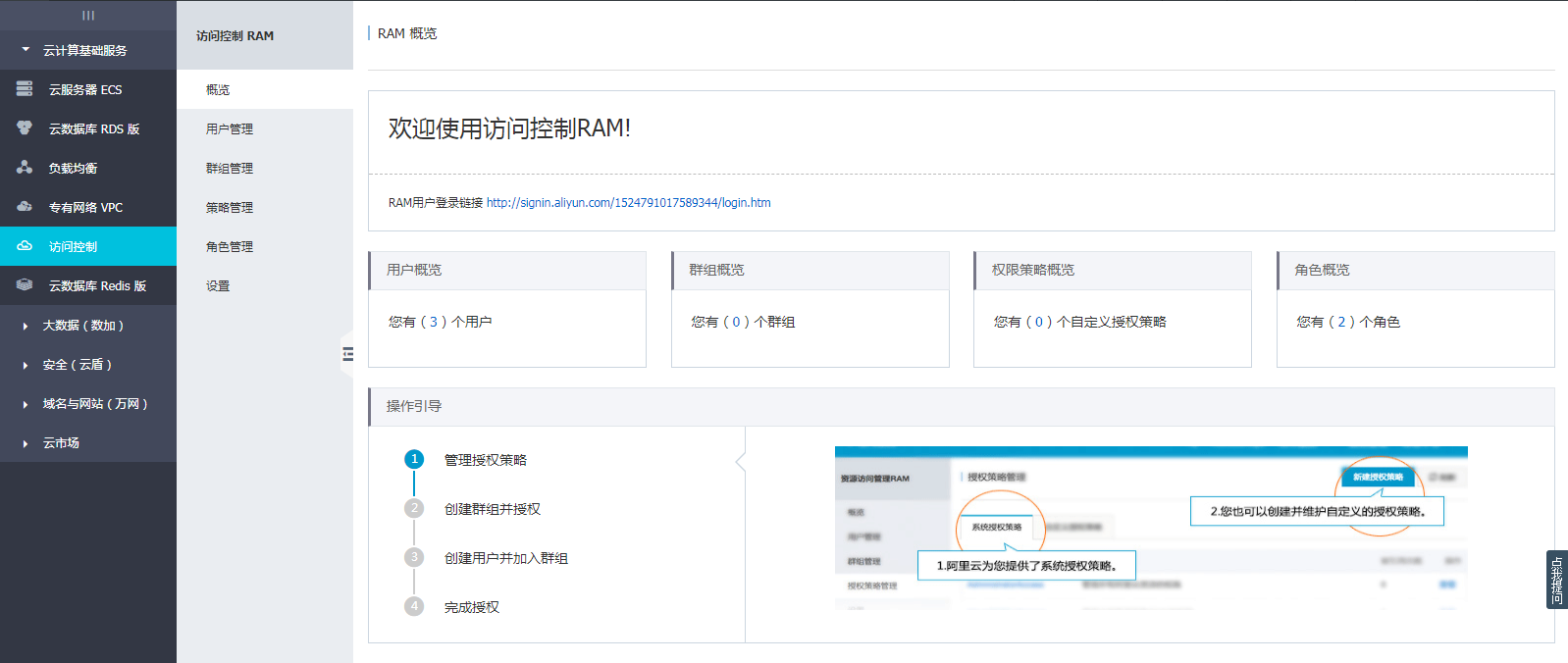 #####(2)选择用户管理,新建用户
#####(2)选择用户管理,新建用户 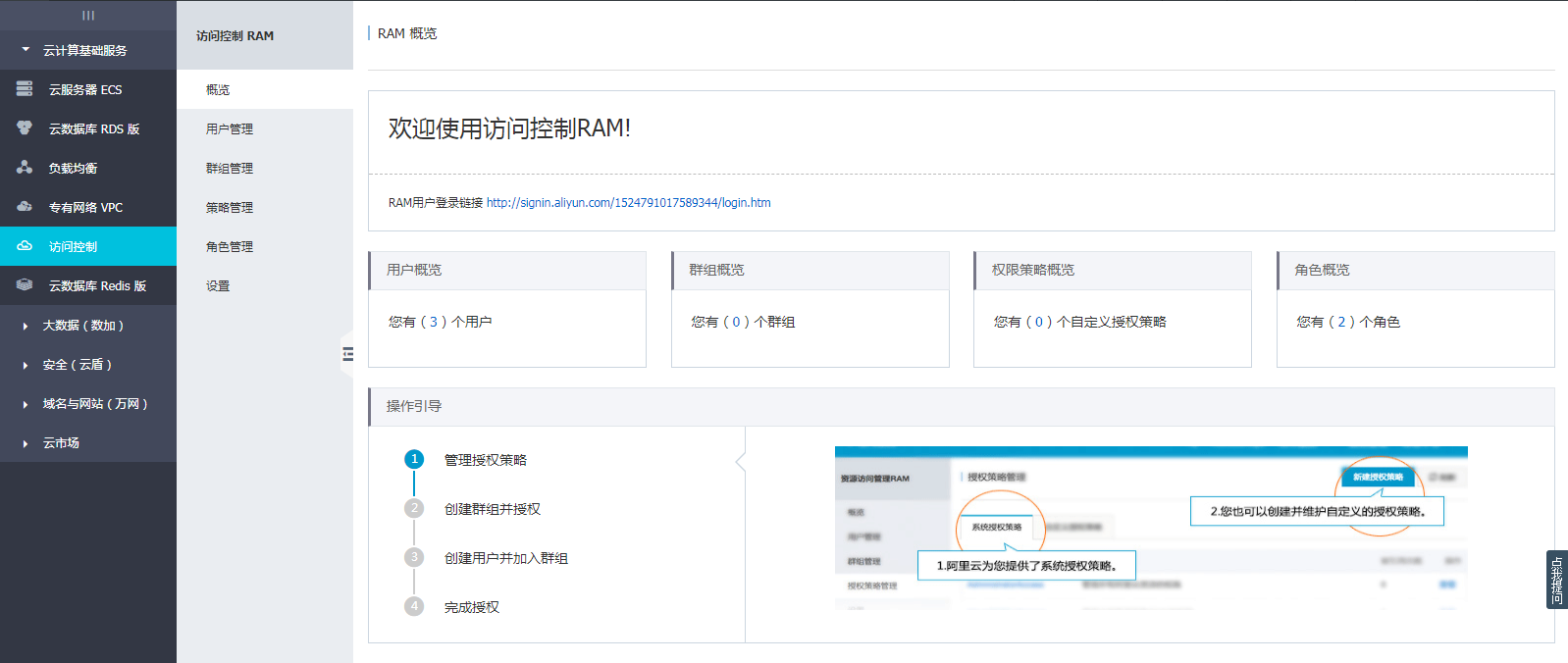
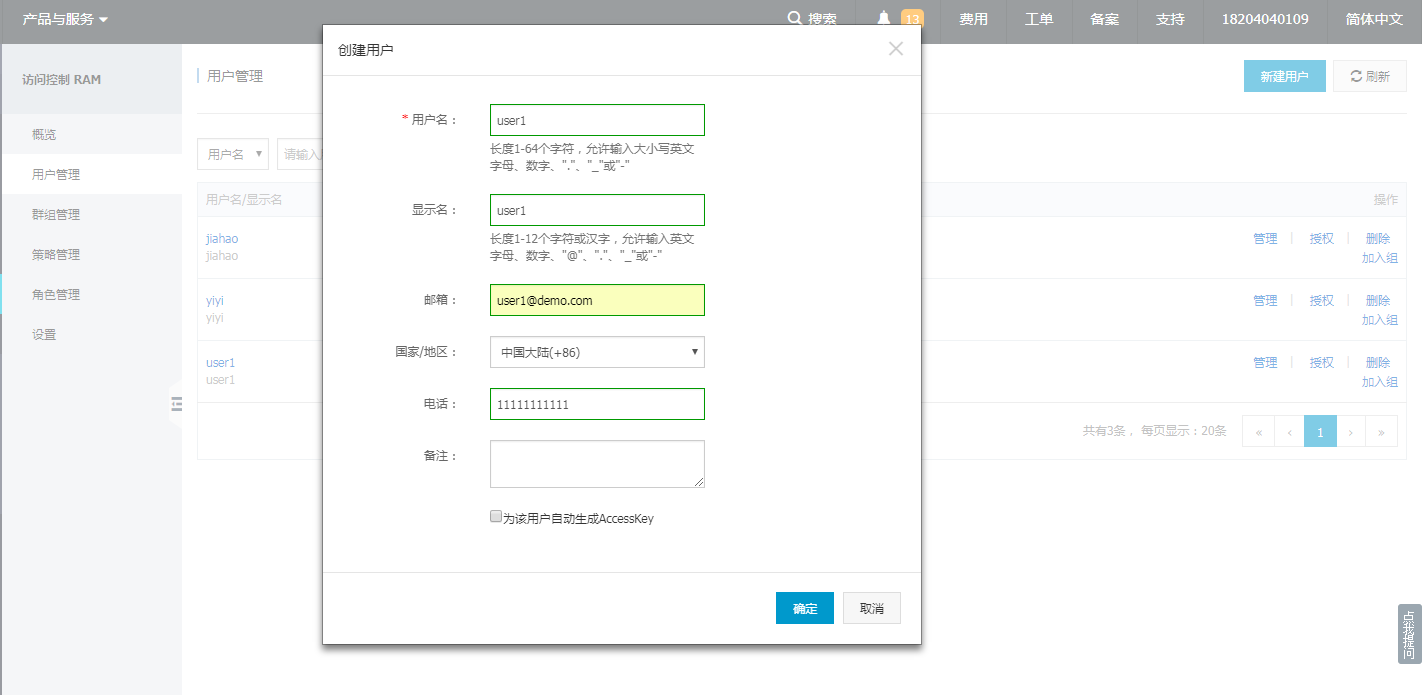 #####(3)创建用户后,列表中选择用户详情,点击启用控制台登录,设置控制台登录密码
#####(3)创建用户后,列表中选择用户详情,点击启用控制台登录,设置控制台登录密码 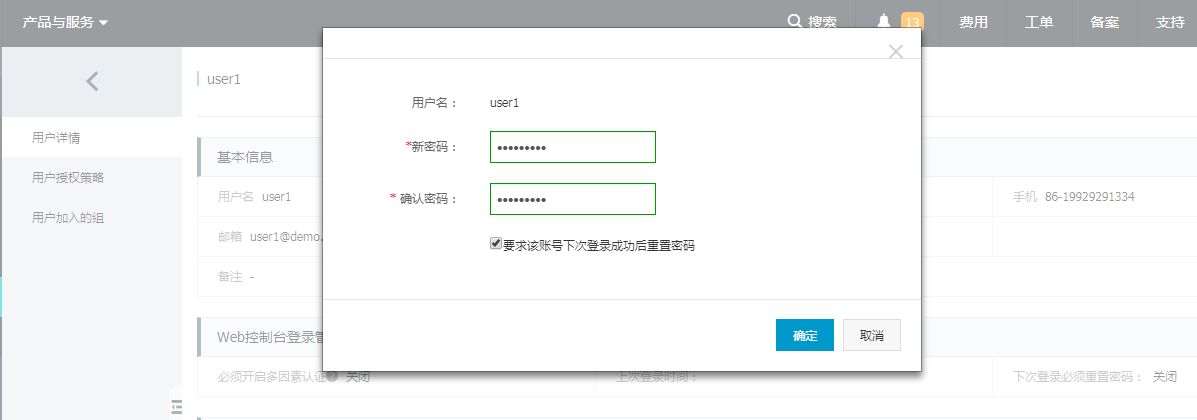 #####(4)至此,阿里云子帐号新建完成 ###2、登录阿里code 第1步骤中新建阿里子账户并设置控制台登录密码后,利用阿里子账户登录阿里code #####(1)登录阿里子账户控制台,控制台地址在访问控制首页,如果是一般开发人员,请向阿里云管理员索要子系统登录地址
#####(4)至此,阿里云子帐号新建完成 ###2、登录阿里code 第1步骤中新建阿里子账户并设置控制台登录密码后,利用阿里子账户登录阿里code #####(1)登录阿里子账户控制台,控制台地址在访问控制首页,如果是一般开发人员,请向阿里云管理员索要子系统登录地址 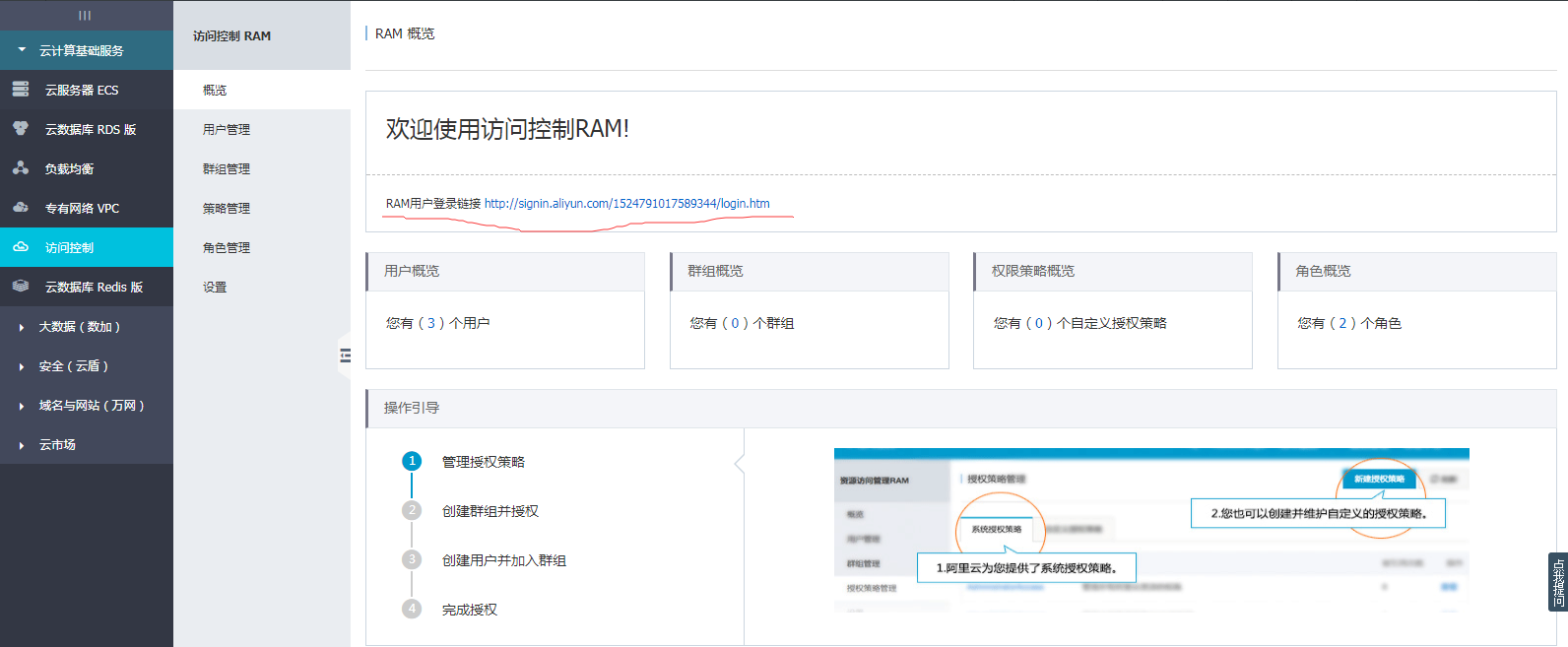
注意:阿里子用户登录的帐号结构。如下图所示,下图中默认去特别名,因为我注册的是个人用户。所以给了一个随机的别名。 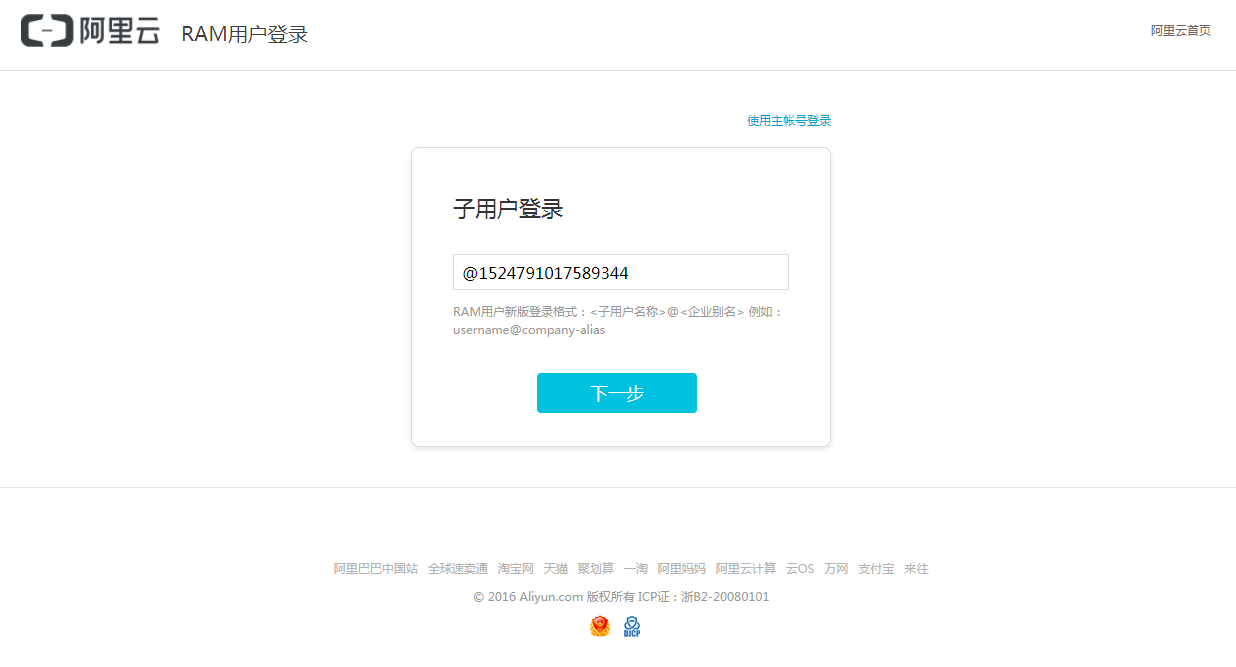
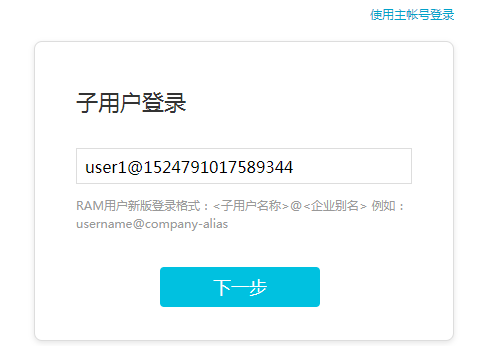 登录成功后,进行密码确认设置
登录成功后,进行密码确认设置 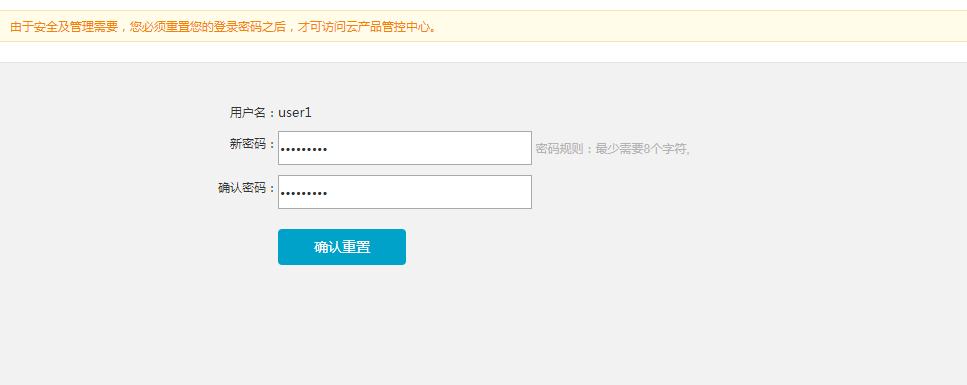 设置后,跳转到控制台首页
设置后,跳转到控制台首页  #####(2)由于阿里code没有提供直接的导航接口登录阿里云,所以必须在登录子用户后,在登录阿里code地址后,才能登录阿里code,地址:code.aliyun.com
#####(2)由于阿里code没有提供直接的导航接口登录阿里云,所以必须在登录子用户后,在登录阿里code地址后,才能登录阿里code,地址:code.aliyun.com  #####(3)登录成功
#####(3)登录成功 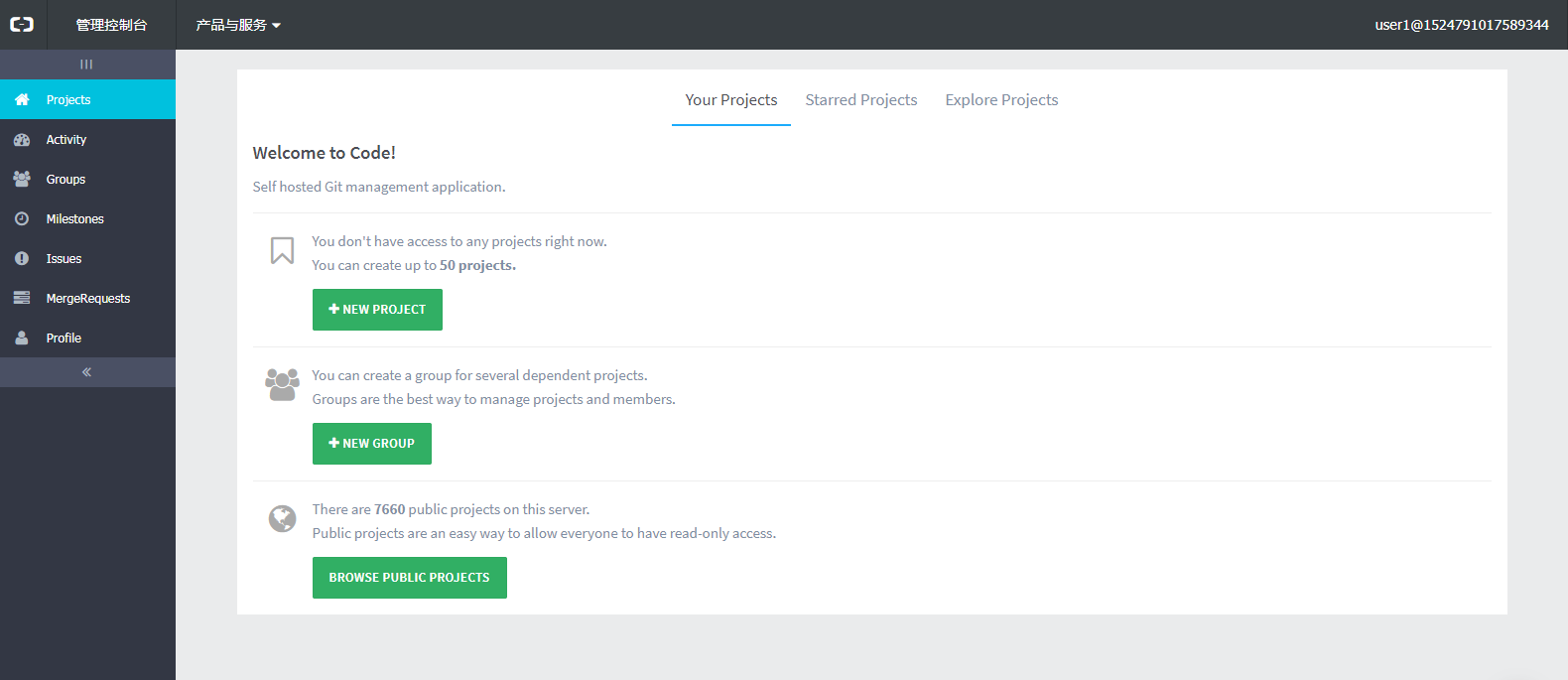 至此,登录成功,登录后的阿里code,正常操作和git没有太大区别,只不过对与添加用户的时候有所差别,差别就是阿里code用户必须是阿里账户创建的子账户。后续会有详细讲解 #####(3)登录后主要对帐号先进行一个修改用户信息和重新设置密码。 这里的操作步骤非常重要,目前现在提供的连接阿里code的方式有两种,一种是https,一种是SSH,https需要阿里code的用户名密码。所以这里需要重新设置阿里的用户名,密码。 这里直接转到阿里的帮助文档。
至此,登录成功,登录后的阿里code,正常操作和git没有太大区别,只不过对与添加用户的时候有所差别,差别就是阿里code用户必须是阿里账户创建的子账户。后续会有详细讲解 #####(3)登录后主要对帐号先进行一个修改用户信息和重新设置密码。 这里的操作步骤非常重要,目前现在提供的连接阿里code的方式有两种,一种是https,一种是SSH,https需要阿里code的用户名密码。所以这里需要重新设置阿里的用户名,密码。 这里直接转到阿里的帮助文档。 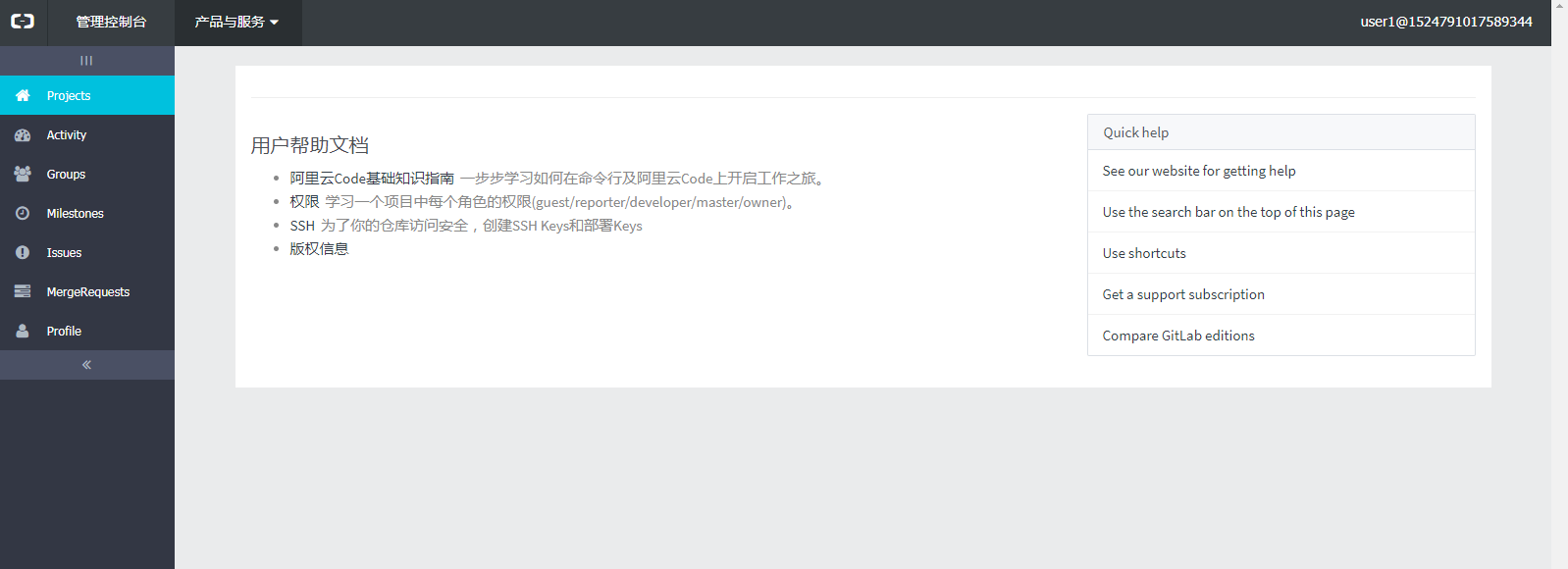 选择第一个超链接“阿里云Code基础知识指南 一步步学习如何在命令行及阿里云Code上开启工作之旅。”,然后选择最后一个“如何使用http的方式clone”,如下图,只需要关注设置用户邮箱信息,重设密码等操作。以后采用http方式clone代码就可以填写如图username和重新设置的棉麻
选择第一个超链接“阿里云Code基础知识指南 一步步学习如何在命令行及阿里云Code上开启工作之旅。”,然后选择最后一个“如何使用http的方式clone”,如下图,只需要关注设置用户邮箱信息,重设密码等操作。以后采用http方式clone代码就可以填写如图username和重新设置的棉麻 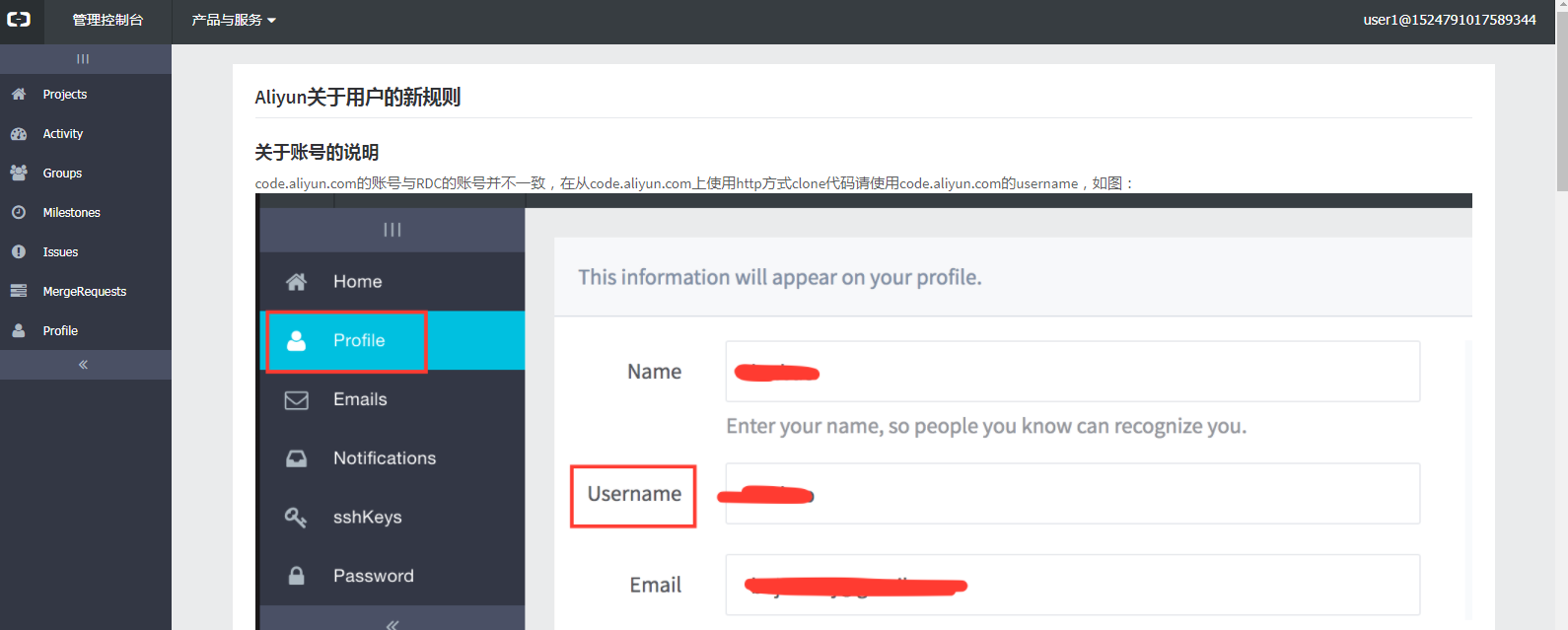
###3、创建阿里code组和库 对于阿里code中组和库的创建方式和gitLab一样。这里只做简单解析,重点讲解如何连接阿里code并上传代码 #####(1)创建组和库,这里的组和库按照原来代码的项目要求进行创建。 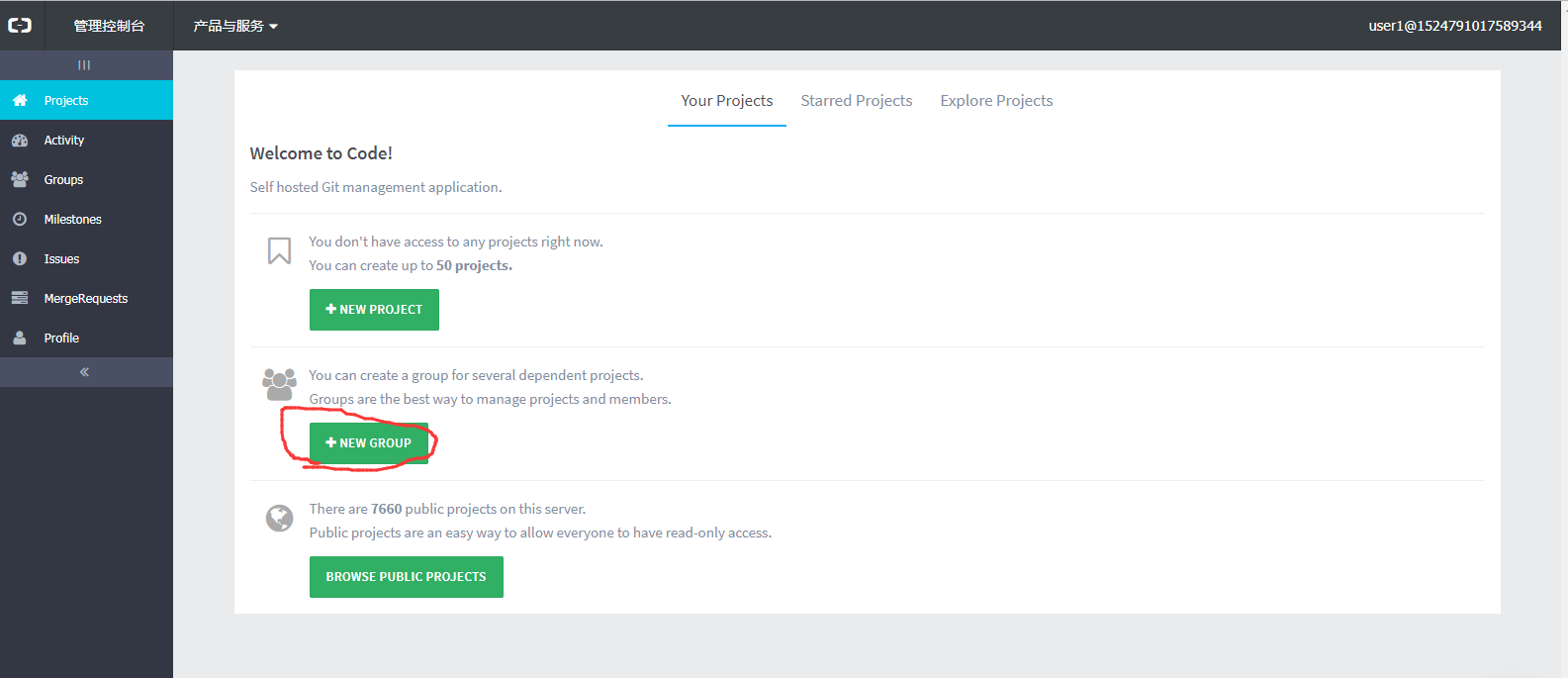 填写组名称,确定
填写组名称,确定 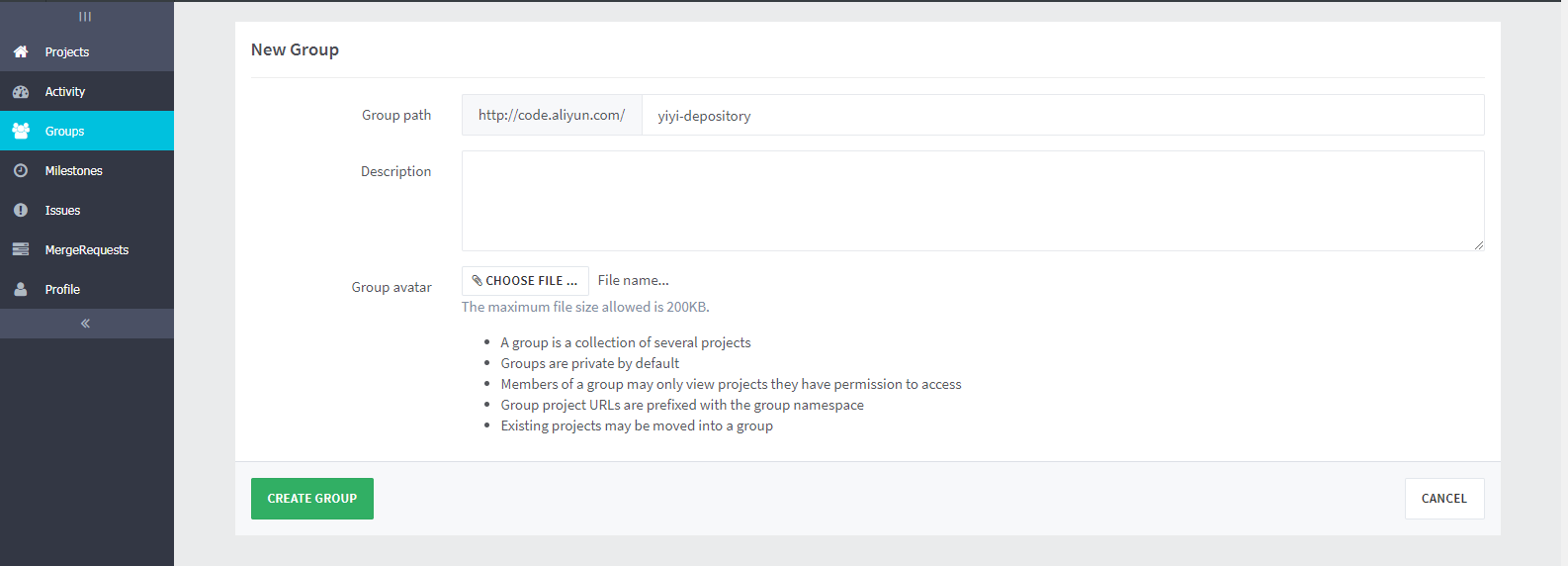 创建组下的代码库,填写项目库名称,选择私有,点击确定
创建组下的代码库,填写项目库名称,选择私有,点击确定 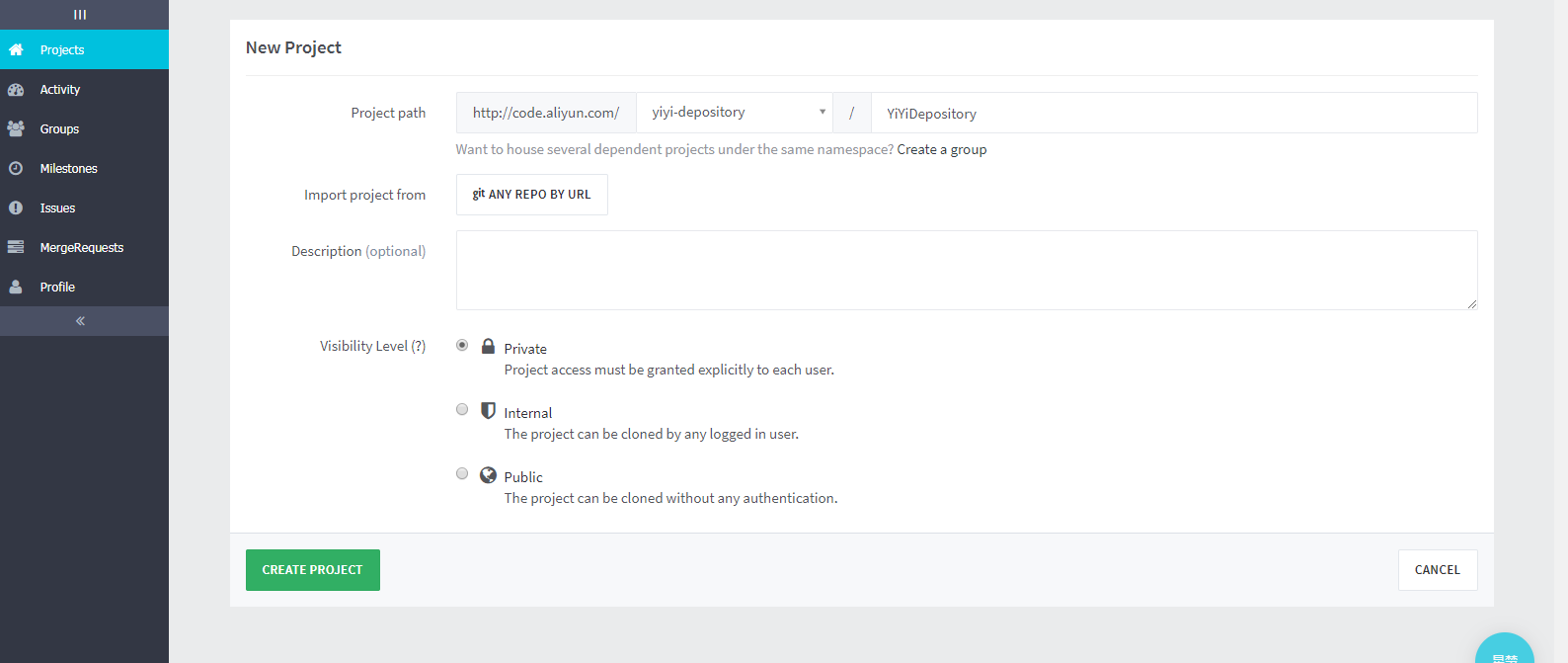 至此,这样一个空的代码库已经创建完成,如下图点击adding README,添加说明文档。
至此,这样一个空的代码库已经创建完成,如下图点击adding README,添加说明文档。 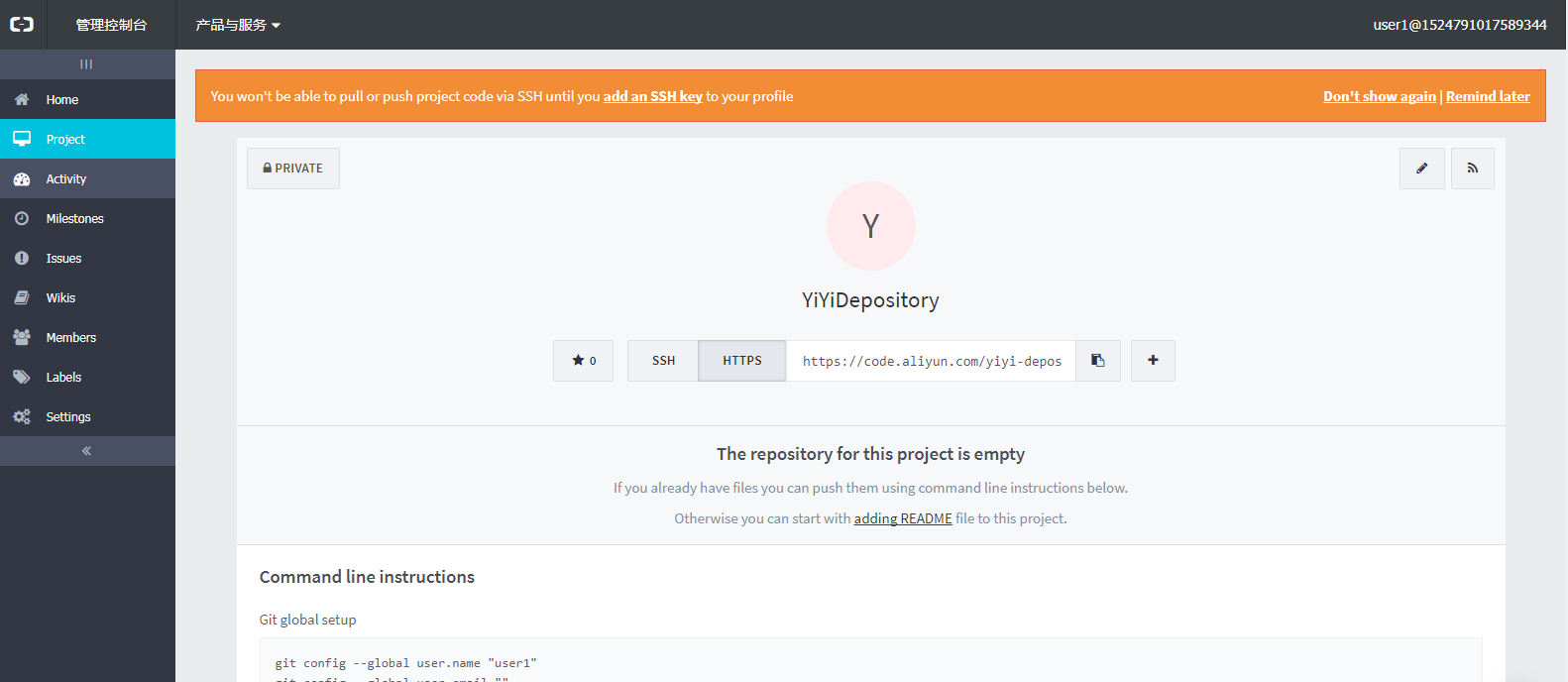 ###3、windows配置git客户端,连接阿里code,下载项目 这里需要git的一些客户端工具,这里不做详细的下载配置详解,只做与阿里code接入,目前我现在用到的工具有两个: git插件 Git-2.14.1-64-bit.exe,git的可视化管理工具:sourceTree
###3、windows配置git客户端,连接阿里code,下载项目 这里需要git的一些客户端工具,这里不做详细的下载配置详解,只做与阿里code接入,目前我现在用到的工具有两个: git插件 Git-2.14.1-64-bit.exe,git的可视化管理工具:sourceTree  #####(1)windows安装git插件工具(Git-2.14.1-64-bit.exe),安装步骤点击安装后直接下一步,安装完成后,在桌面右键,会有一个git bash here命令菜单,点击菜单后弹出git操作命令行
#####(1)windows安装git插件工具(Git-2.14.1-64-bit.exe),安装步骤点击安装后直接下一步,安装完成后,在桌面右键,会有一个git bash here命令菜单,点击菜单后弹出git操作命令行 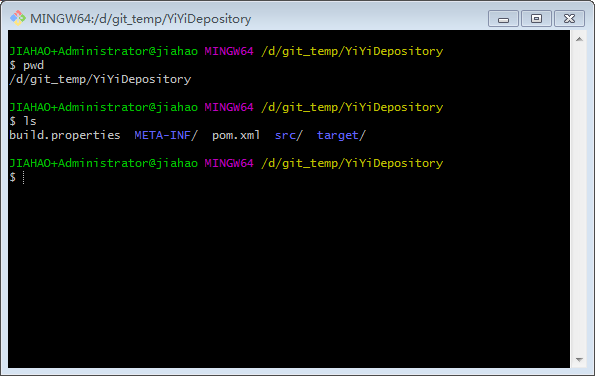 #####(2)win安装git可视化管理工具sourceTree,安装不步骤不做详细解释,只注意一个地方就行,就是在安装向导的时候,如何绕过安装向导,因为在安装过程中需要注册,注册的方式如果有gmail邮箱则很方便(但是需要翻墙),如果没有的情况下请参照博客--》免引导操作:
#####(2)win安装git可视化管理工具sourceTree,安装不步骤不做详细解释,只注意一个地方就行,就是在安装向导的时候,如何绕过安装向导,因为在安装过程中需要注册,注册的方式如果有gmail邮箱则很方便(但是需要翻墙),如果没有的情况下请参照博客--》免引导操作: 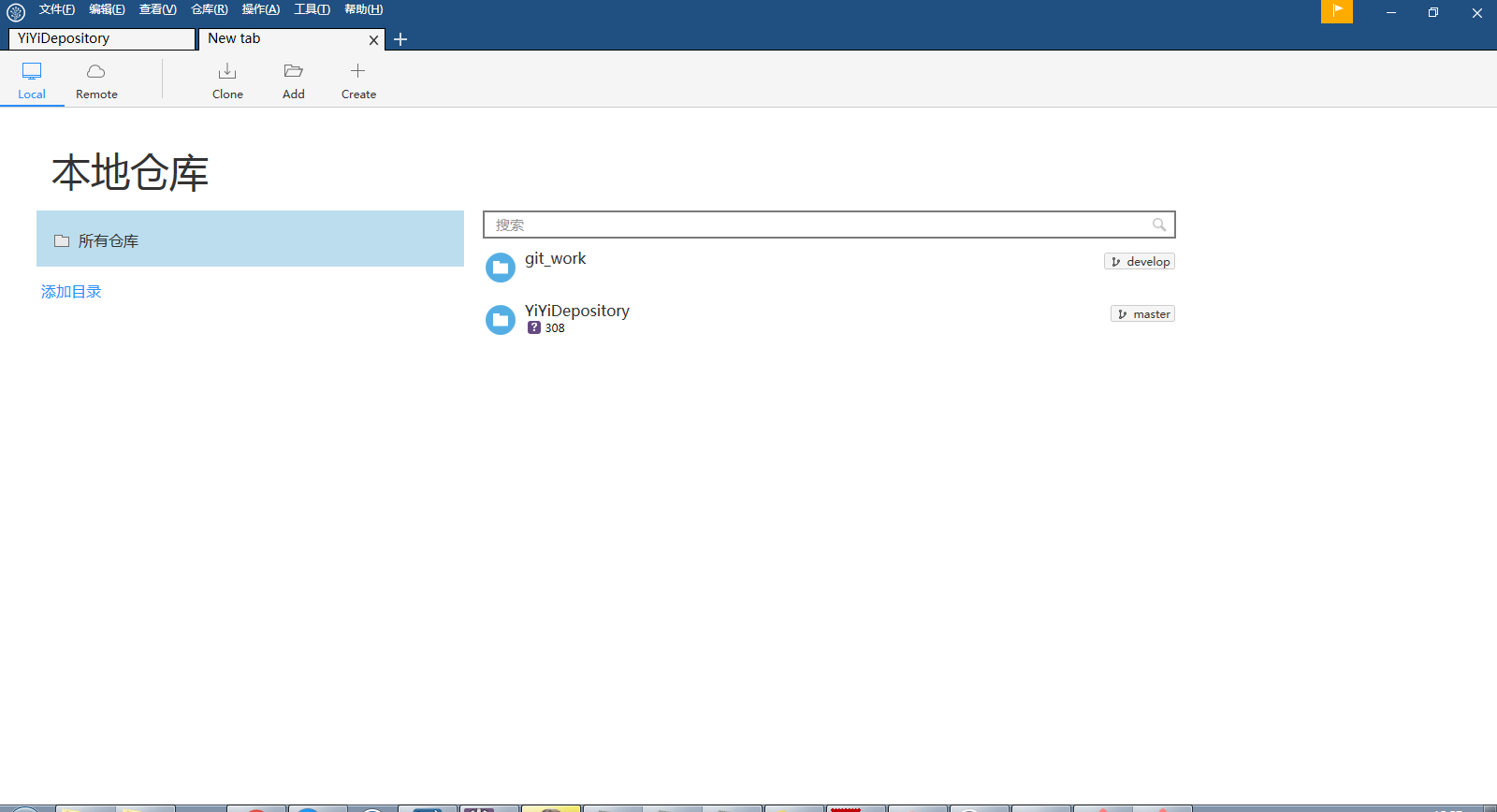 #####(3)http方式连接阿里code,下载项目 安装完成后,可以进行阿里code项目clone,因为以上步骤新建了空的project,因此下载这个空项目,然后将代码copy到这个空项目目录下。进行上传 #####(4)获取项目http连接地址,进入project后,正中间copy出库地址
#####(3)http方式连接阿里code,下载项目 安装完成后,可以进行阿里code项目clone,因为以上步骤新建了空的project,因此下载这个空项目,然后将代码copy到这个空项目目录下。进行上传 #####(4)获取项目http连接地址,进入project后,正中间copy出库地址 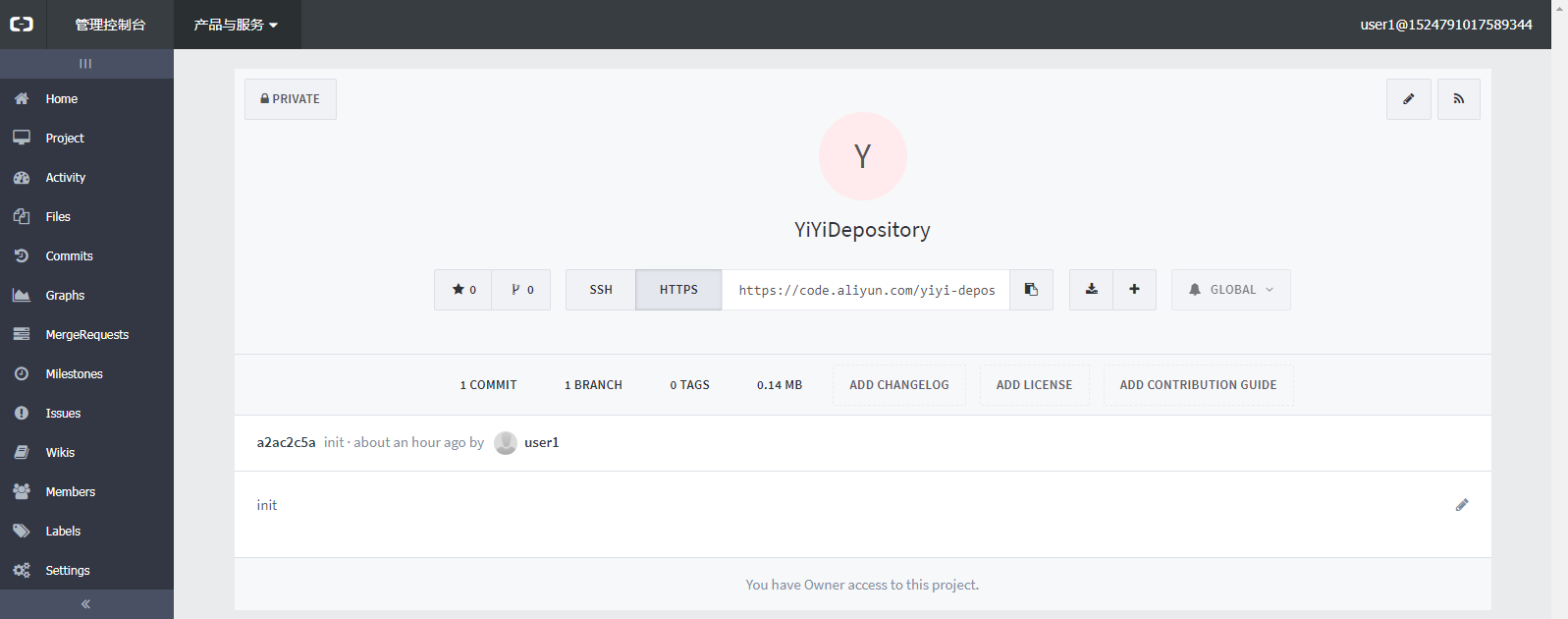 #####(5)返回sourceTree,点击文件--》克隆,如下图,在移开文本框鼠标时,会提示输入用户名密码的提示框,输入上面步骤设置的用户名和密码。点击确定
#####(5)返回sourceTree,点击文件--》克隆,如下图,在移开文本框鼠标时,会提示输入用户名密码的提示框,输入上面步骤设置的用户名和密码。点击确定 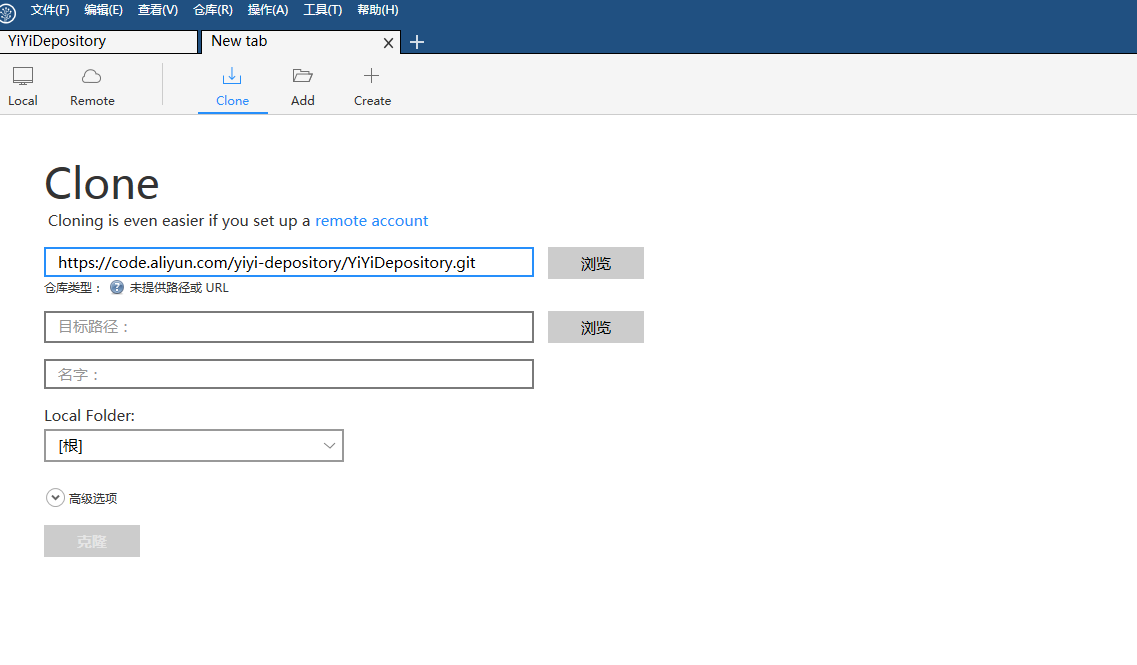 确定后,会提示这是一个正常的git库,点击克隆,从阿里code进行克隆代码,
确定后,会提示这是一个正常的git库,点击克隆,从阿里code进行克隆代码, 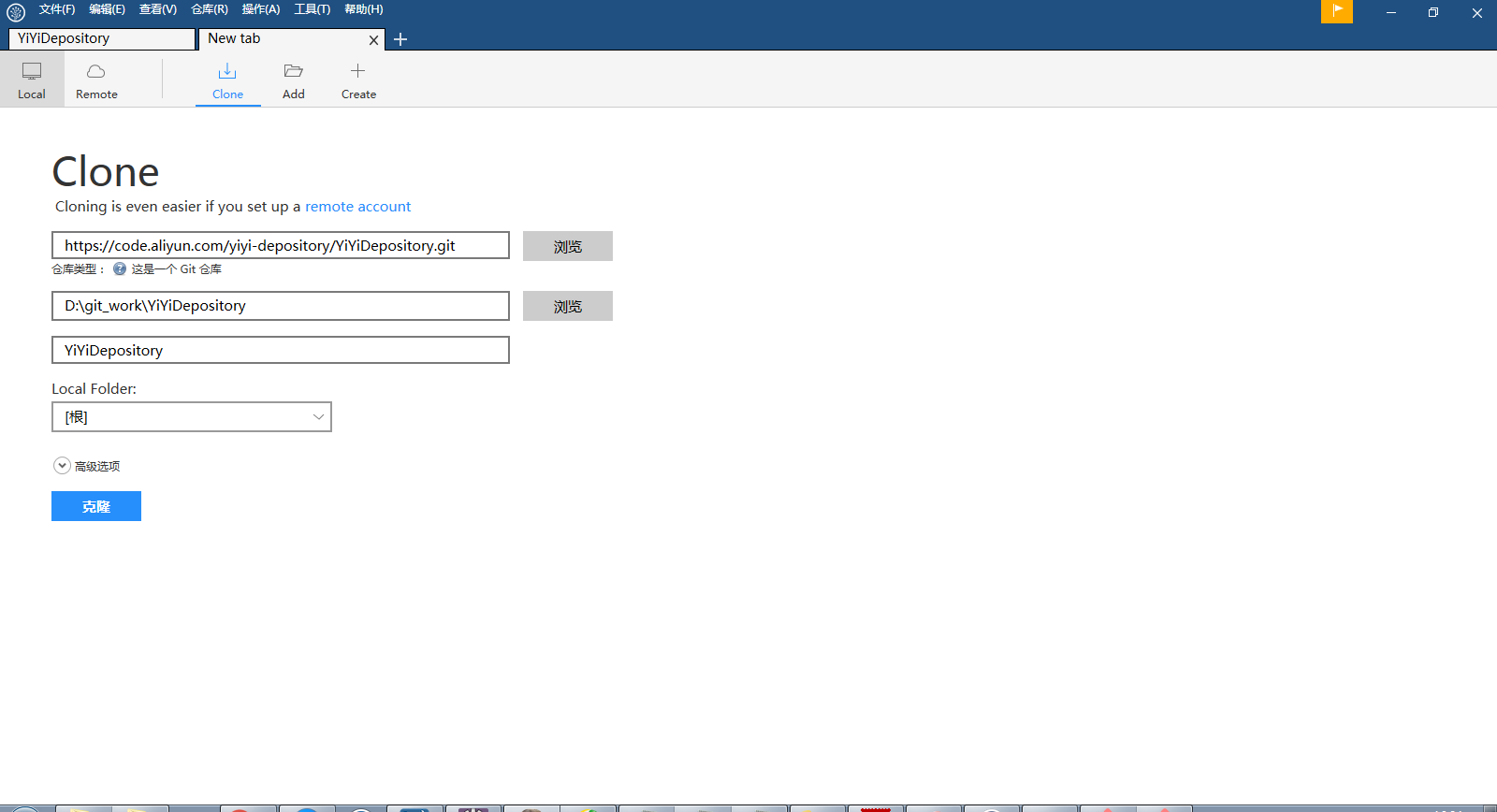 #####(6)至此,如果克隆的是一个别人已经新建的代码库,则到这一步就可以进行日常开发了 ###4、空项目,上传源码 #####(1)在sourceTree上创建develop分支
#####(6)至此,如果克隆的是一个别人已经新建的代码库,则到这一步就可以进行日常开发了 ###4、空项目,上传源码 #####(1)在sourceTree上创建develop分支  #####(2)找到克隆时选择的存放目录,目录下有个.git文件和README.md文件
#####(2)找到克隆时选择的存放目录,目录下有个.git文件和README.md文件 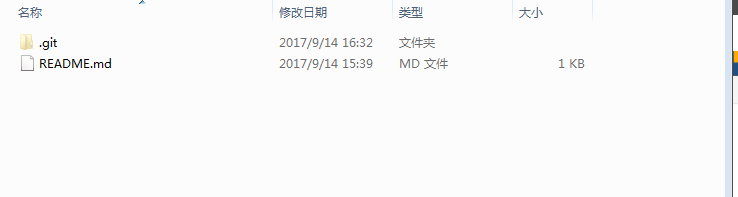 #####(3)将源码copy到这个目录下,如下图,我这个是个eclipse的maven项目,原来存放在svn下,所以删除 .svn目录。
#####(3)将源码copy到这个目录下,如下图,我这个是个eclipse的maven项目,原来存放在svn下,所以删除 .svn目录。 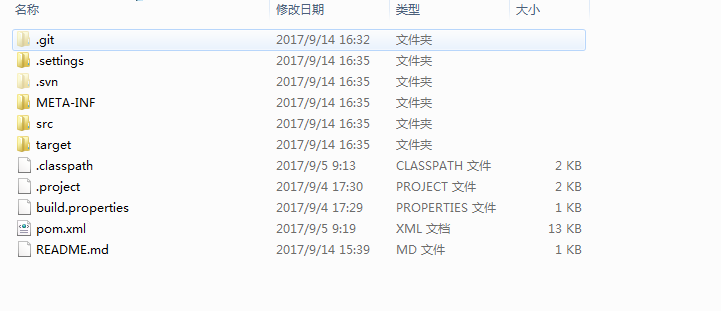 注意:目前这些文件不是所有都需要上传到code上,因此也需要有最最重要的一个步骤,设置忽略文件,忽略掉不上传的文件,忽略文件代码如下。文件名必须定义成“.gitignore”,放到上边目录下
注意:目前这些文件不是所有都需要上传到code上,因此也需要有最最重要的一个步骤,设置忽略文件,忽略掉不上传的文件,忽略文件代码如下。文件名必须定义成“.gitignore”,放到上边目录下
# Operating System Files*.DS_StoreThumbs.db*~.#*#**## Build Files #bintargetbuild/.gradle# Eclipse.classpath.project.settings/# Intellij.idea/*.iml*.iws# Mac.DS_Store# Mavenlog/target/#lucenelucene-index/#properties for local*application-database.propertieslogs/*.logsupport-images/distsupport-app-updater/dist
操作后,结构如下图 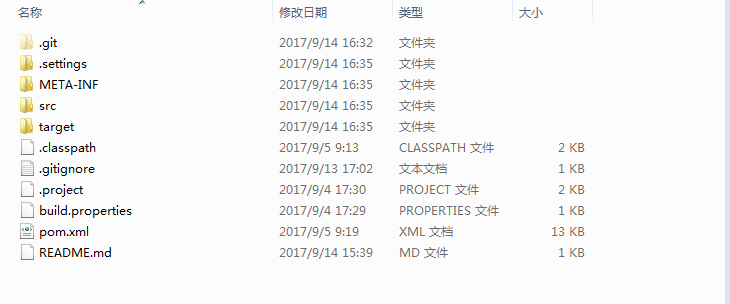 #####(4)返回sourceTree,查看待上传的源码,提交源码
#####(4)返回sourceTree,查看待上传的源码,提交源码 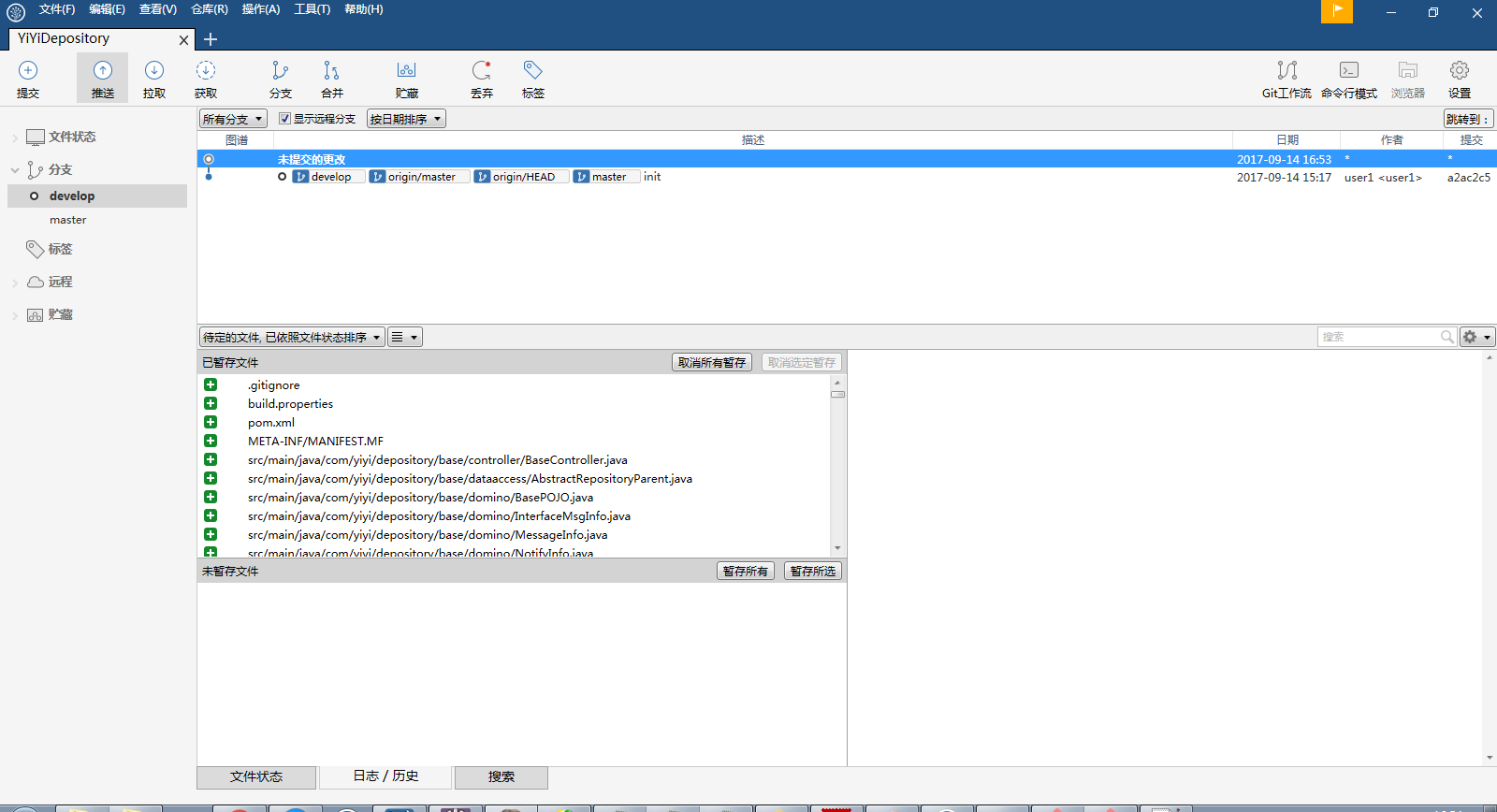 ###5、拓展知识 #####(1)SSH方式连接阿里code,稍后更新
###5、拓展知识 #####(1)SSH方式连接阿里code,稍后更新